上两讲中,为大家介绍到了VC6编译器的断点调试技巧,教给大家如何设置\取消断点、单步和跟踪一个程序。让大家具备基本的调试一个程序的能力。今天我们将继续深入研究教大家如何更细致、深入的跟踪和分析一个C程序。
下面进入正文,对于一个有“问题”待分析的程序,我们断点的目的是为了追溯程序的执行过程,跟踪程序的动态执行过程,从而排查错误来解决问题。所以实际开发工作中,对于一些较复杂的程序,我们很多情况断点跟踪程序是为了获得某一断点情况下的程序状态,这个状态就包括程序中的变量、返回值、判断条件等内容。这就要用到关于用到一些新技巧。就包括:内存监视等内容。
看一个例子程序,计算1+2+…+99+100的和的程序,代码如下:
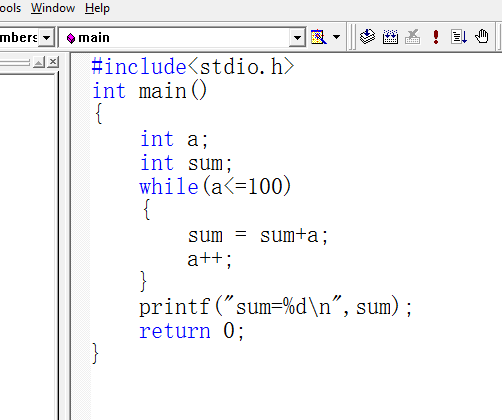
当敲下这些代码,确认思路没有问题后,编译运行后确发现结果出人意料:
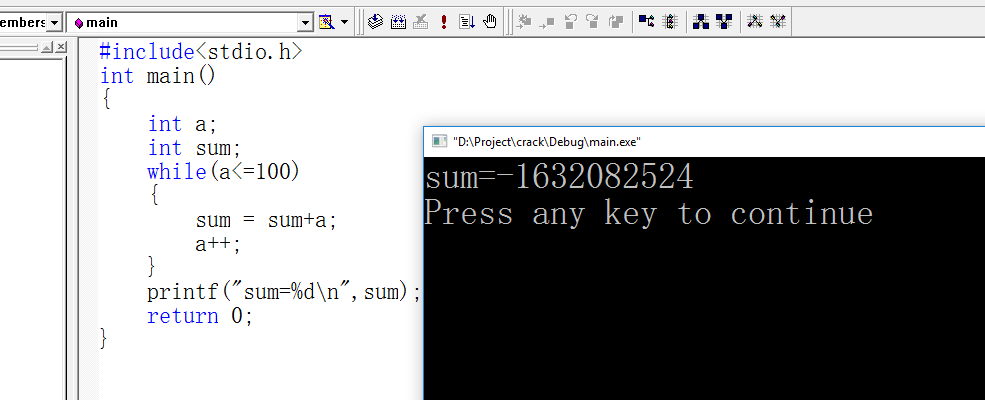
不少同学纷纷跑来求助,问:为什么是这种情况?怎么想怎么不对。这个时候除了用到断点,内存监视就派上用场了,由于这个程序的输出是循环完毕后一起输出,中途没有变量记录,那我们为了找出原因,只有断点的同时监视内存中的数据来实现调试。具体如下:
设置断点后,运行起来,点击工具栏:View debug – Windows – Variables或者按快捷键alt+4即可弹出变量监视框,如下图:
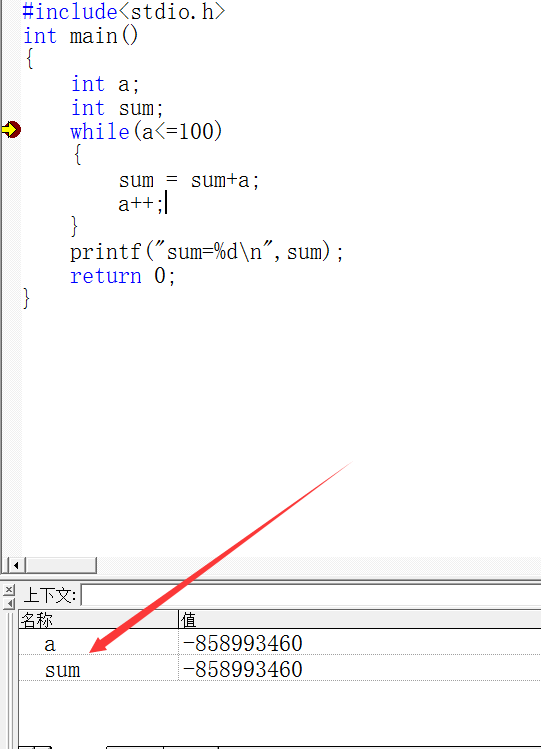
这时会打开这个程序当中已经定义好的变量以及对应的值,可以清楚的看到a和sum对应的值是垃圾值。即便F10继续执行,sum会被更改,但sum和a的值依旧为垃圾值。
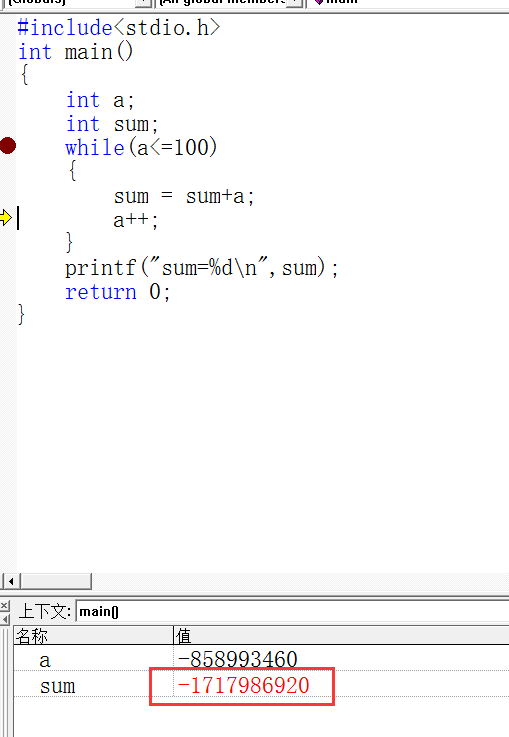
到此时的同学,应该很明显的发现a和sum的值有问题,进行代码排查了!
额外的,如果有其他值(比如数组)没有在变量监视中显示出来,我们可以打开View debug – Windows – Watch打开监视区,输入想要监视的值也可以。甚至包括取地址等内容,如图:
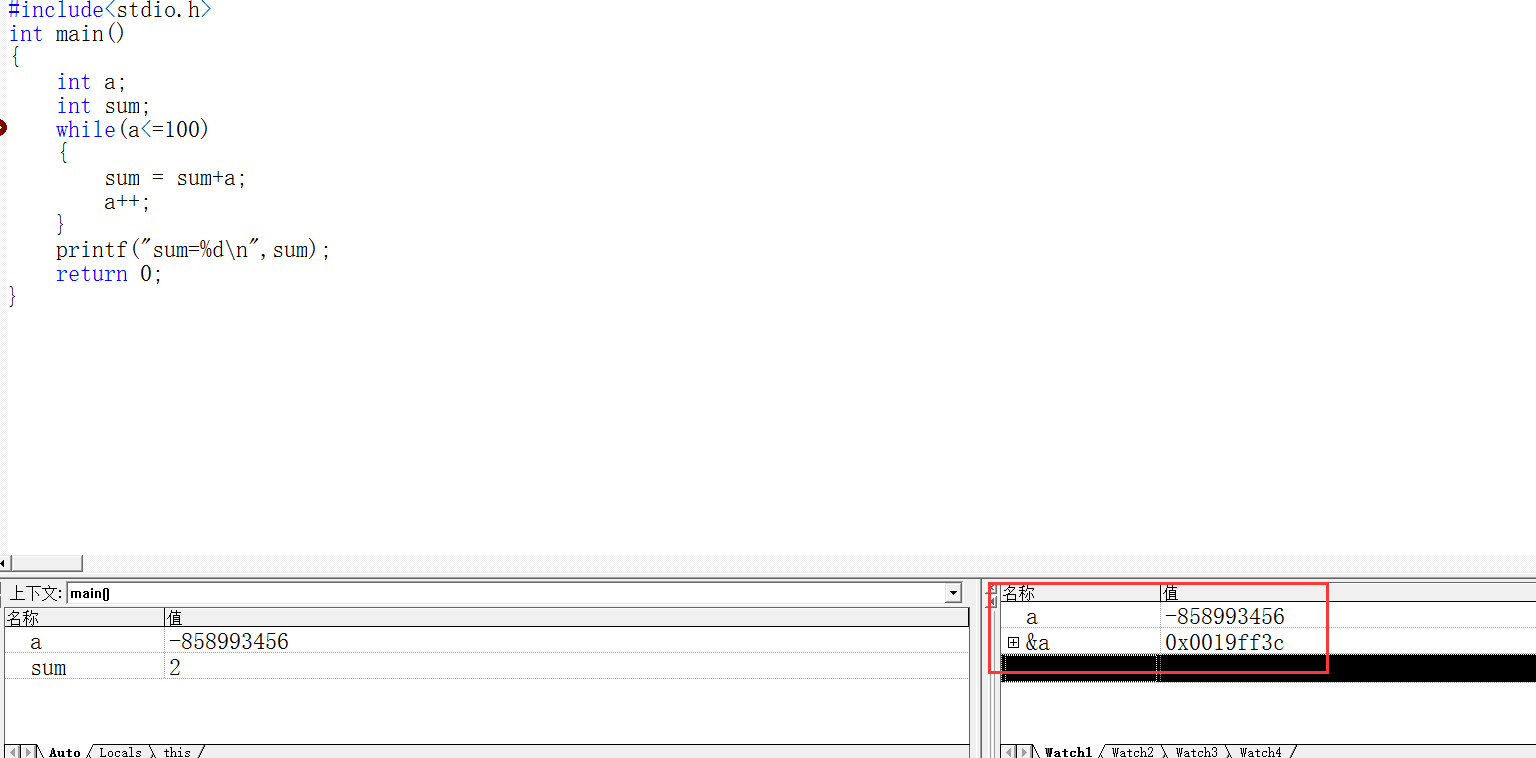
以上变量跟踪、监视,应对绝大多数C语言练习题、已经足够,希望大家熟练掌握。加深最自己写的程序的掌握,从而理解程序执行流程,做到心中胸有成竹!
祝:顺利!
C语言网提供由在职研发工程师或ACM蓝桥杯竞赛优秀选手录制的视频教程,并配有习题和答疑,点击了解:
一点编程也不会写的:零基础C语言学练课程
解决困扰你多年的C语言疑难杂症特性的C语言进阶课程
从零到写出一个爬虫的Python编程课程
只会语法写不出代码?手把手带你写100个编程真题的编程百练课程
信息学奥赛或C++选手的 必学C++课程
蓝桥杯ACM、信息学奥赛的必学课程:算法竞赛课入门课程
手把手讲解近五年真题的蓝桥杯辅导课程